GoOut 自動填入工具說明
支援網站
GoOut 提供 Google Chrome 瀏覽器擴充功能幫助登山活動主揪將隊員及領隊資料自動填入下列政府網站
- 臺灣登山申請一站式服務網
- 嘉明湖國家步道山屋及營地申請
- 天池山莊山屋及營地申請
- 檜谷山莊山屋及營地申請
使用此擴充功能前請先在 GoOut 報名網站上發布活動讓隊員完成報名
待隊員填妥資料後再透過此工具自動填入入山入園申請網站
發布活動及管理報名說明請參閱此連結
操作說明
安裝說明
請使用電腦版 Google Chrome 瀏覽器透過下方連結下載安裝自動填入工具
GoOut 自動填入工具
^^^^^^^^^^^^^^^^^^^^^^^^^^^^^
(請務必透過以上連結安裝避免誤裝惡意程式竊取個資)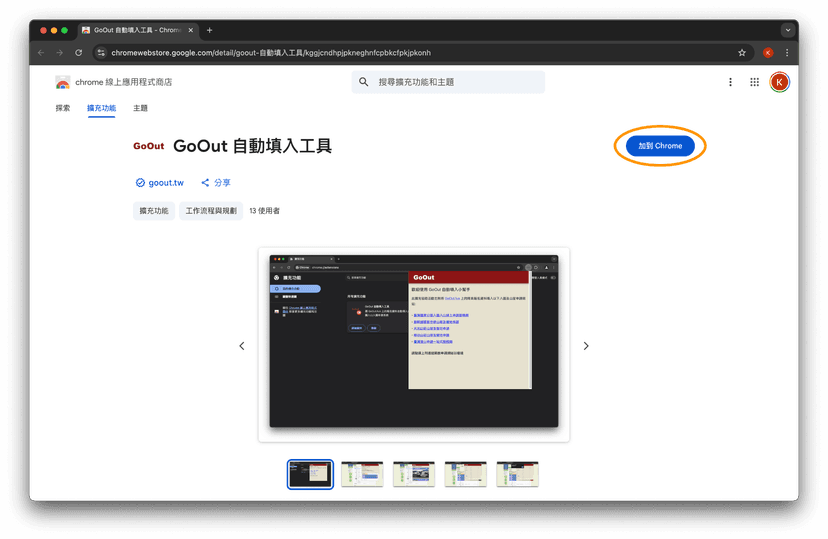
Chrome 商店目前會警告 "安全瀏覽強化防護功能不信任這個擴充功能" 請先忽略
使用時可以按圖釘將其暫時釘選在工具列上以方便使用 (如下圖)
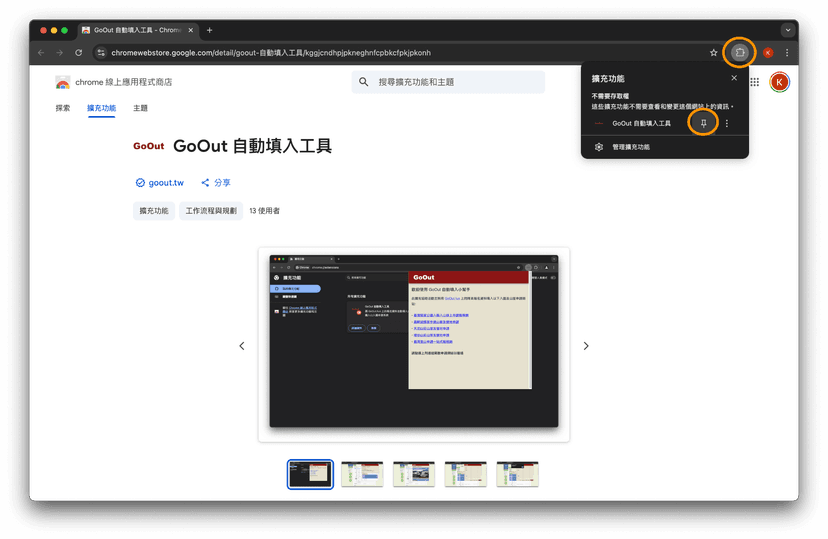
使用步驟
1. 點選工具列上釘選之 GoOut 圖示打開 工具視窗
2. 點選您想自動填入的入山入園網站 (以下將以臺灣登山申請一站式服務網舉例說明)

3. 點選您想申請的國家公園或林務局路線 (以下將以玉山國家公園舉例說明)
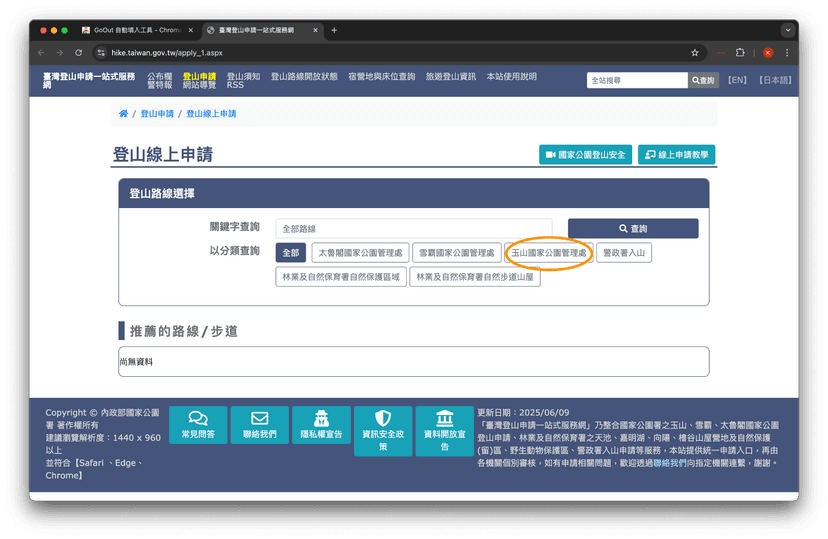
4. 點選您想申請的路線 (以下將以玉山主峰單攻舉例說明)

5. 閱讀並同意申請事項
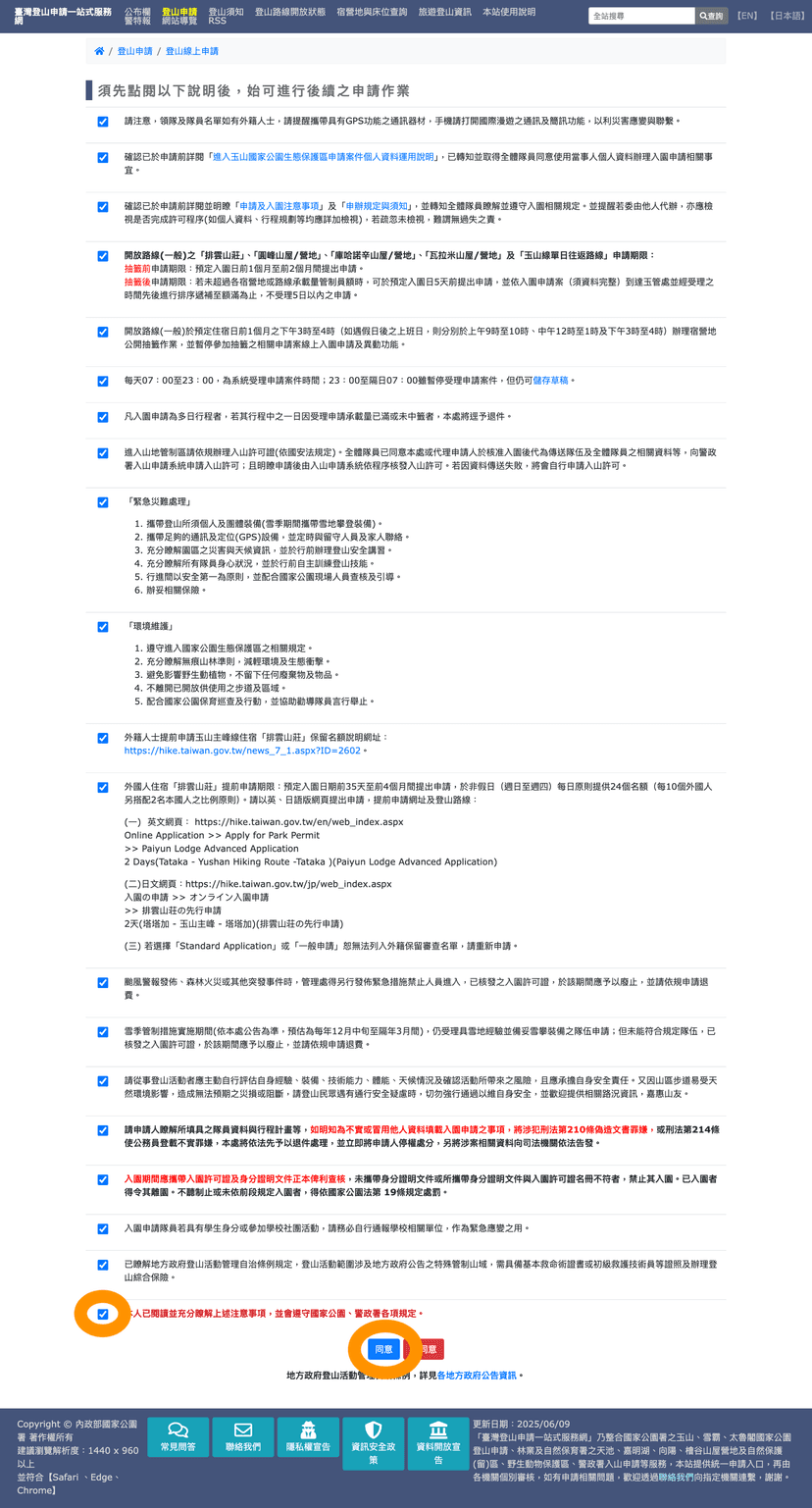
6. 輸入隊名/入園日期並同意更多申請事項後按下一步
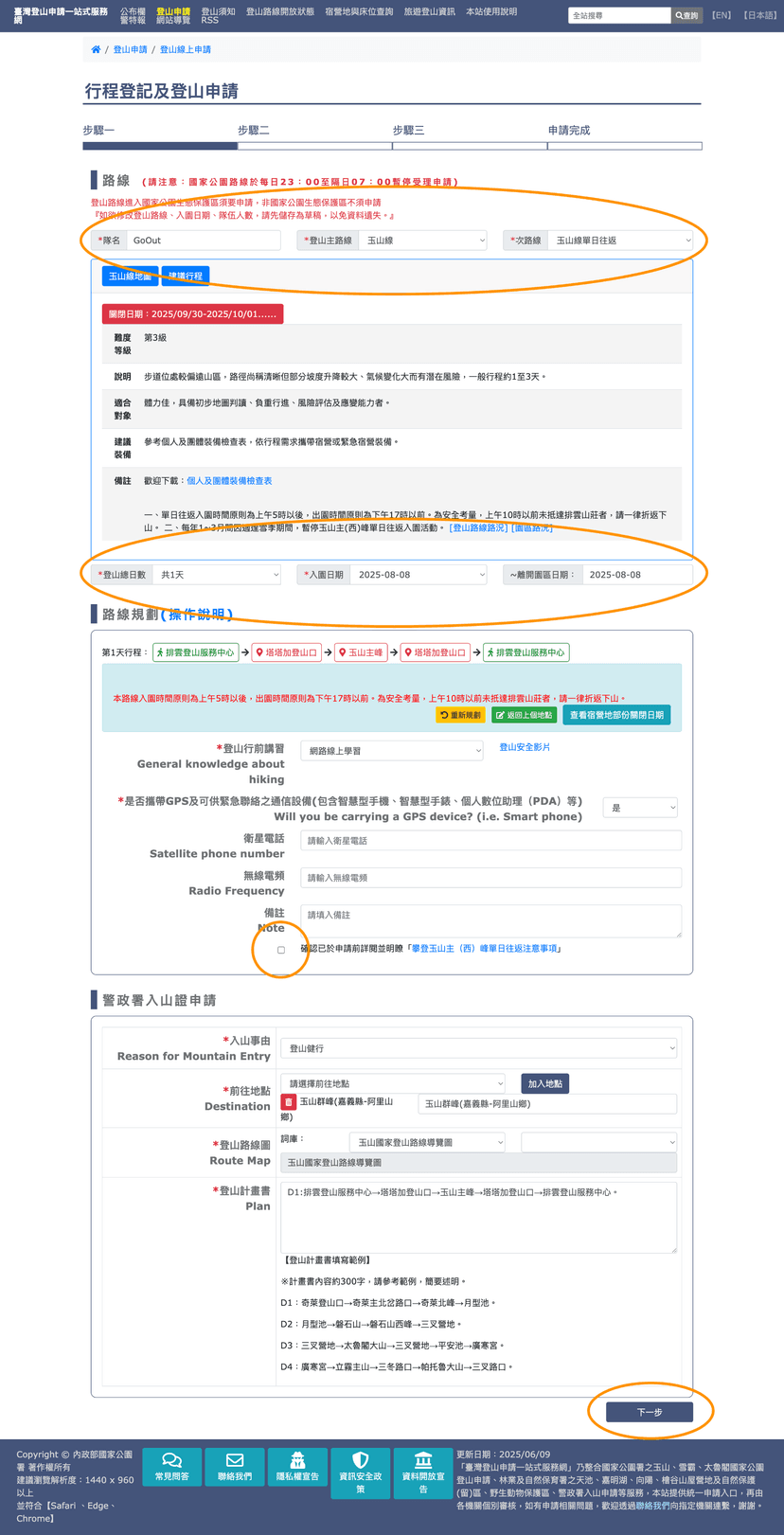
7. 展開申請人資料標籤並勾選『請確認領隊或隊員同意...』讓領隊資料欄位出現如下圖
(務必讓要自動填入的欄位出現後才進行自動填入)

8. 點選工具列上釘選之 GoOut 圖示打開 工具視窗
滑至最下方按 選擇活動及個資 按鈕
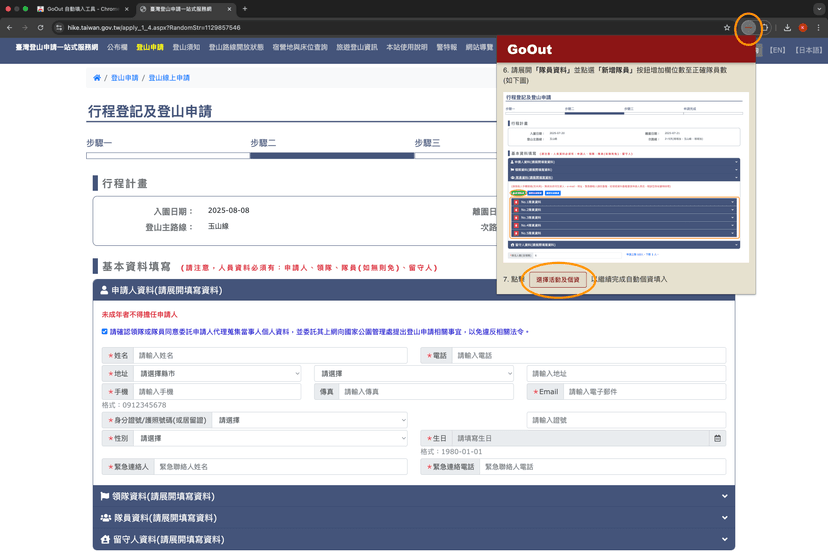
9. 選擇您想自動填入的活動
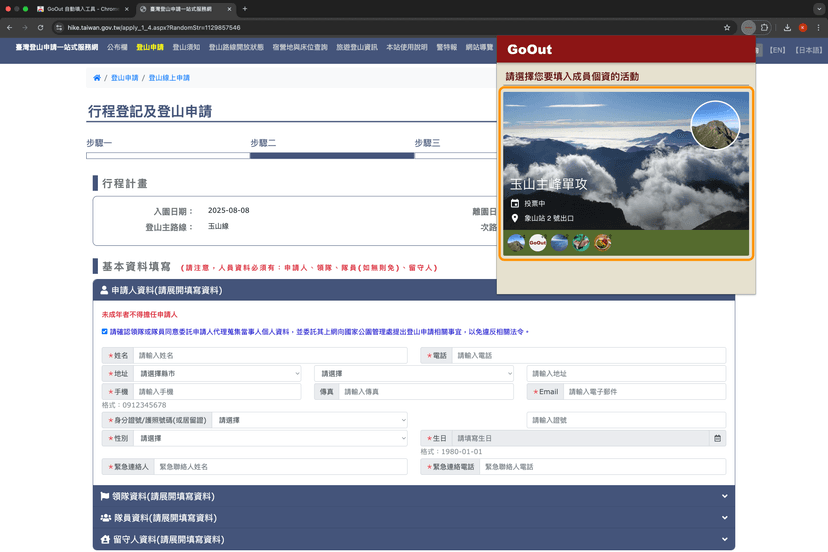
10. 如尚未登入 GoOut 將導轉您至 GoOut 本站 登入
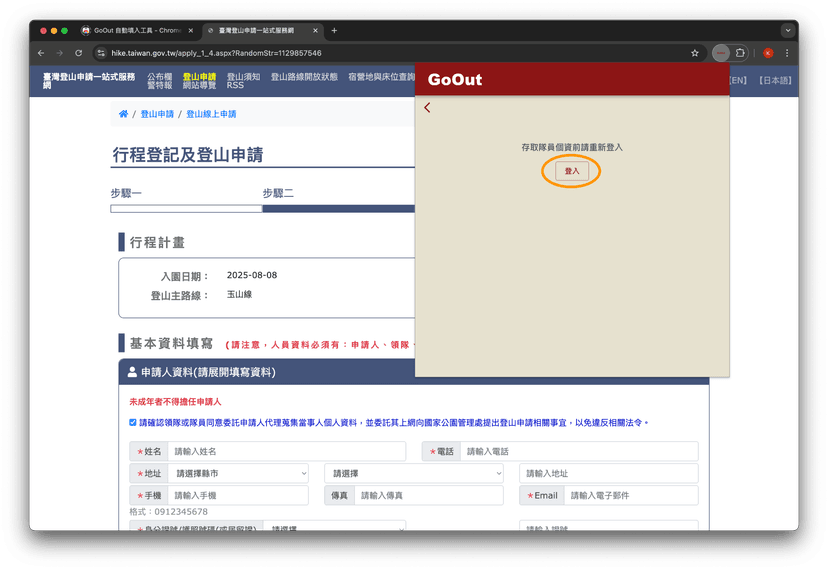
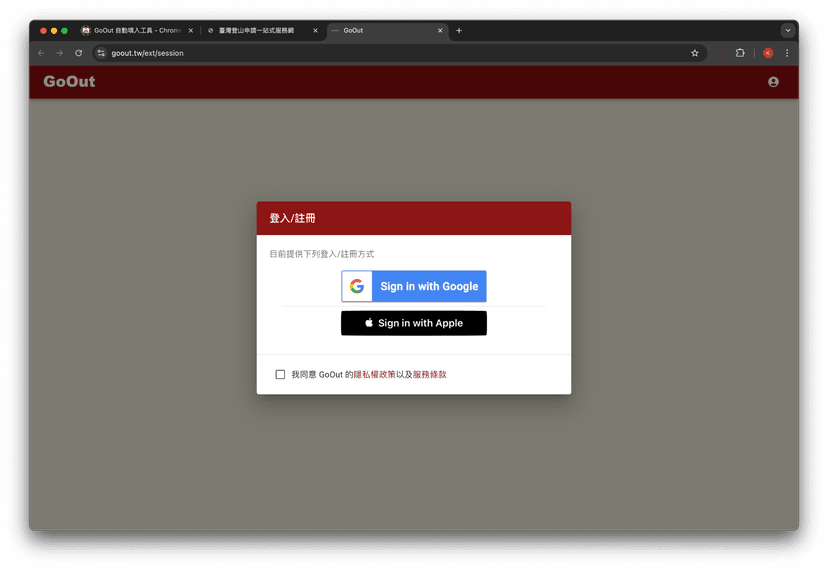
11. 完成登入後回到國家公園網頁打開 工具視窗 點選您要的活動後顯示該活動之 報名個資
12. 勾選申請人的個資後按 填入申請人
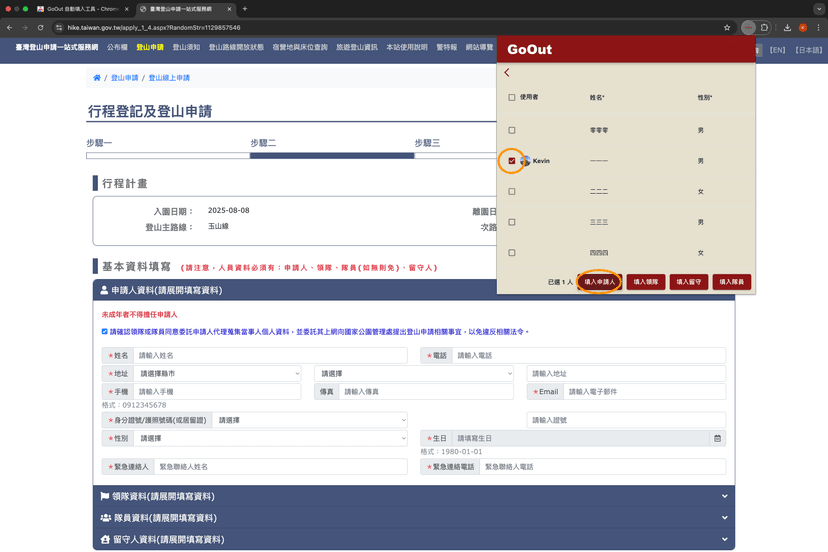
13. 填入完成後對話筐提示 按確定後請檢查自動填入資料正確無誤
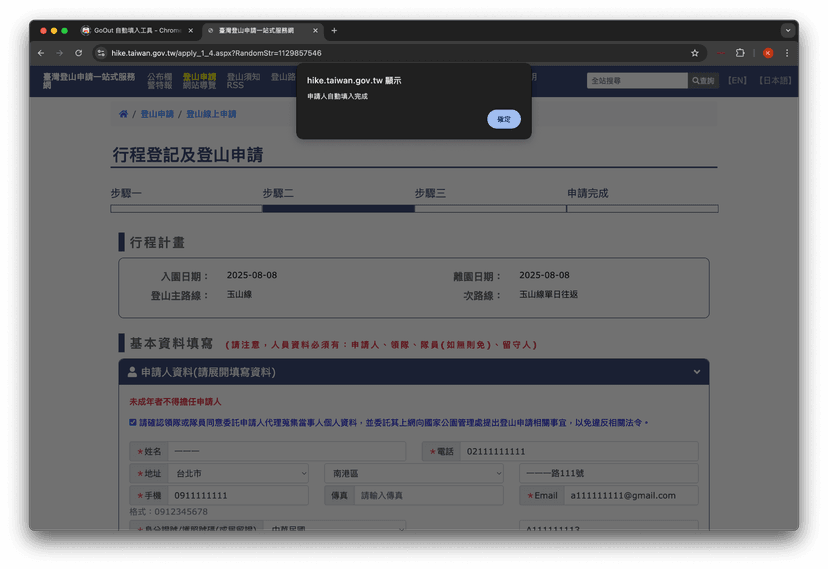
14. 相同步驟 填入領隊
15. 填入隊員前請 先按新增隊員至正確隊員數讓要填入的欄位出現在網頁上
(如下圖所示)
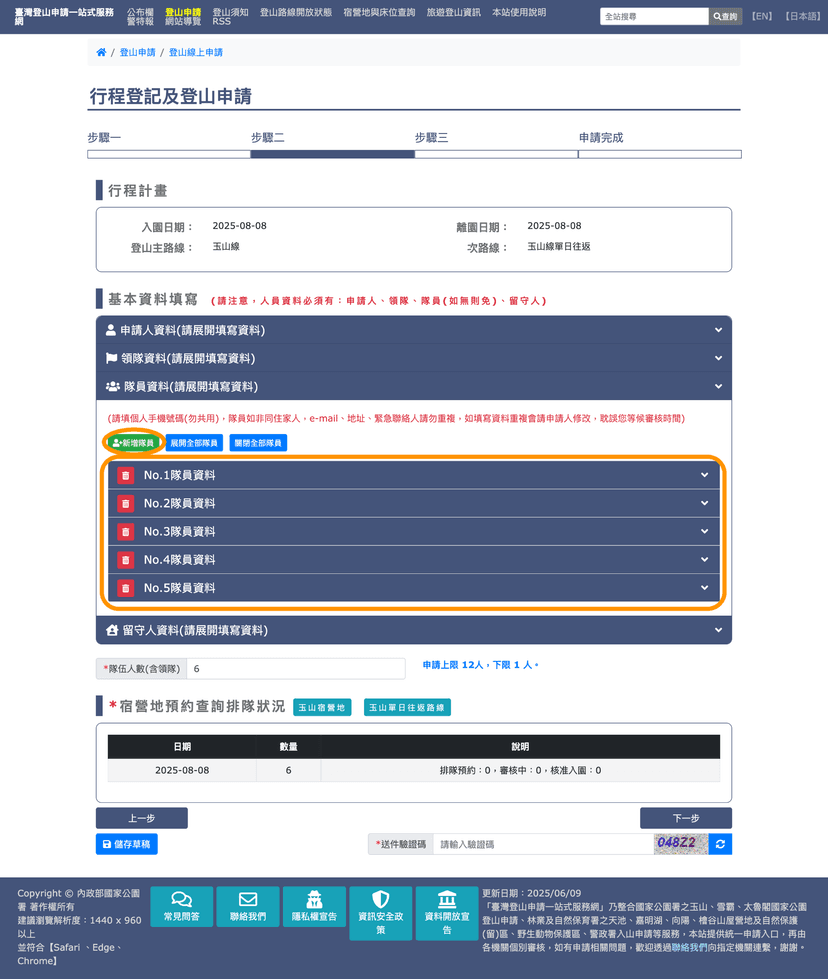
16. 打開工具視窗勾選想填入的隊員個資後按 填入隊員
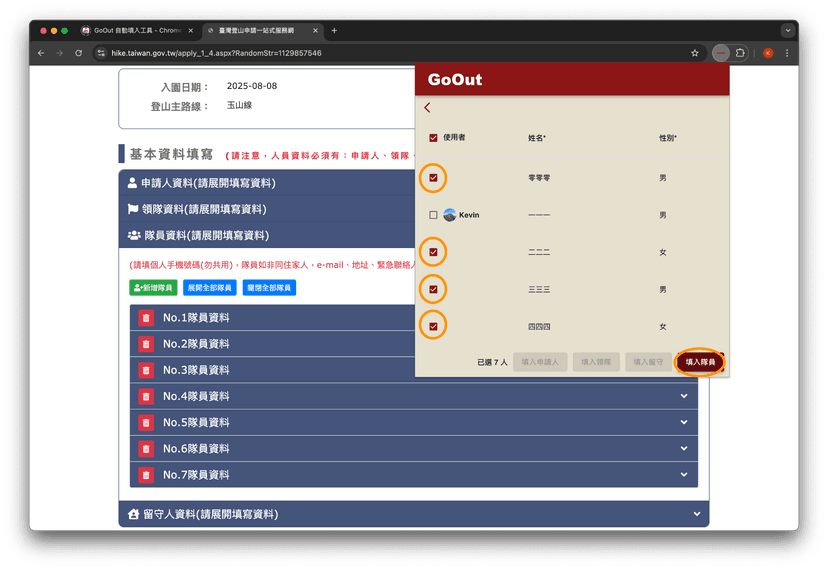
17. 填入隊員需時較長請耐心等待 如超過兩分鐘尚未完成請重試
完成對話筐確定後請 展開各隊員檢查資料是否正確填入
如填入資料有問題 (如未成年需家長同意書) 將在對話匡提示
請手動另行上傳
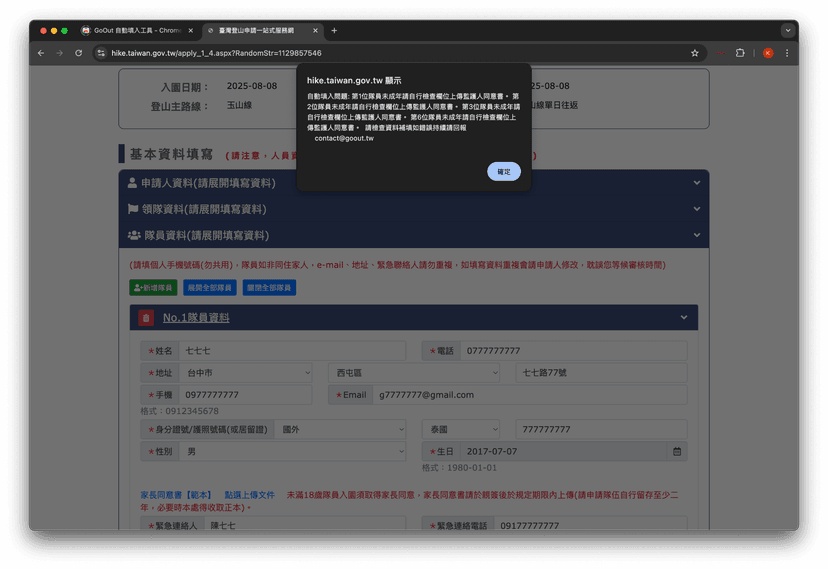
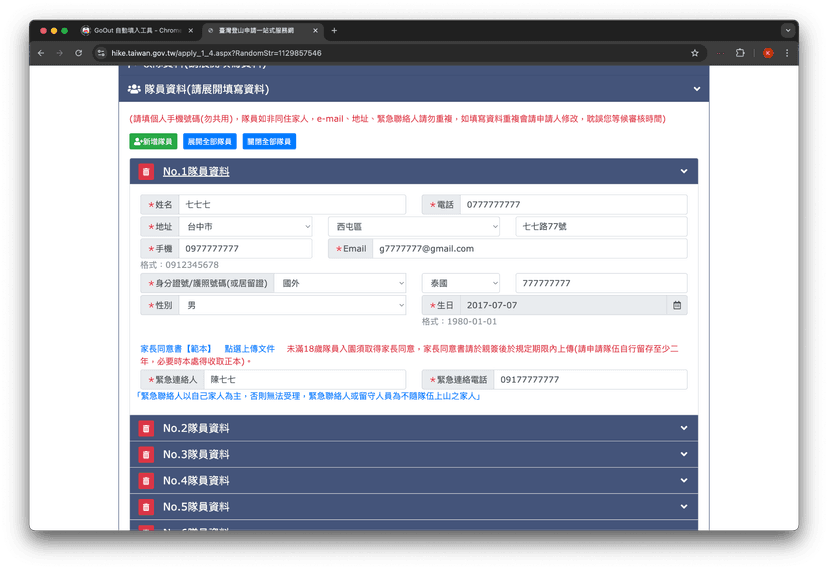
18. 最後用同申請人步驟 填入留守
其他網站
其他列出的入山入園申請網站也可以透過此工具自動填入隊員資料
操作時
務必先新增隊員或選擇正確人數讓要自動填入的欄位顯示顯示在網頁上
再按工具視窗內的 填入按鈕
如有其他操作問題
歡迎來信 contact@goout.tw